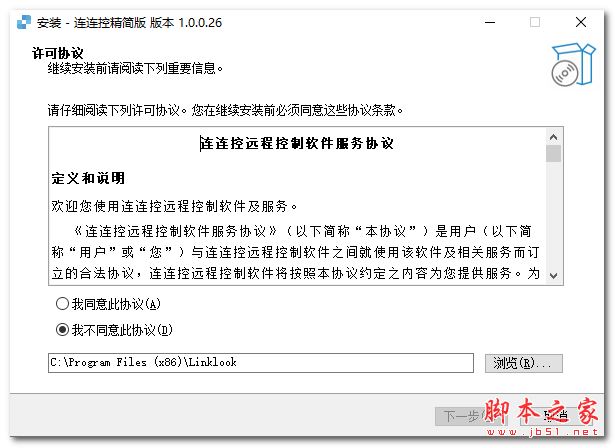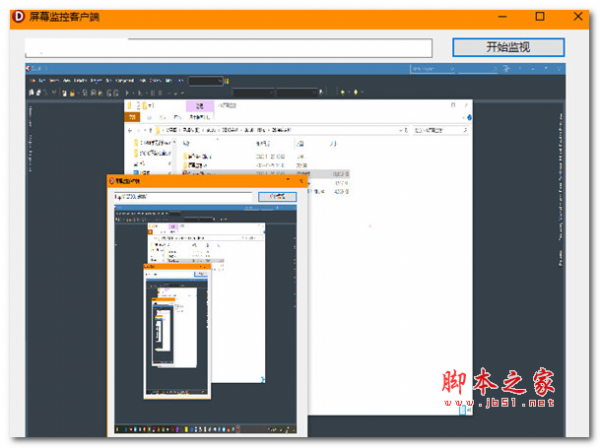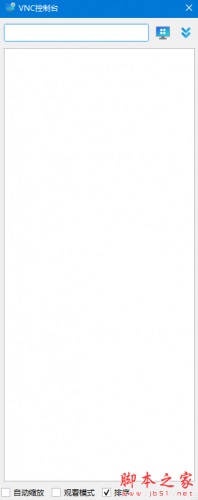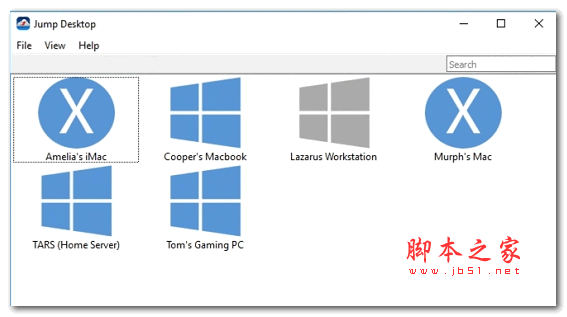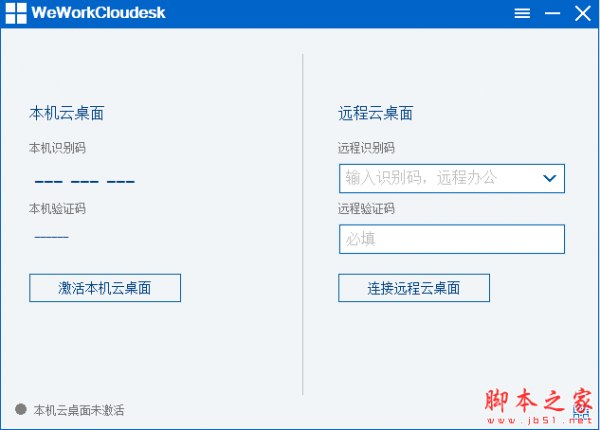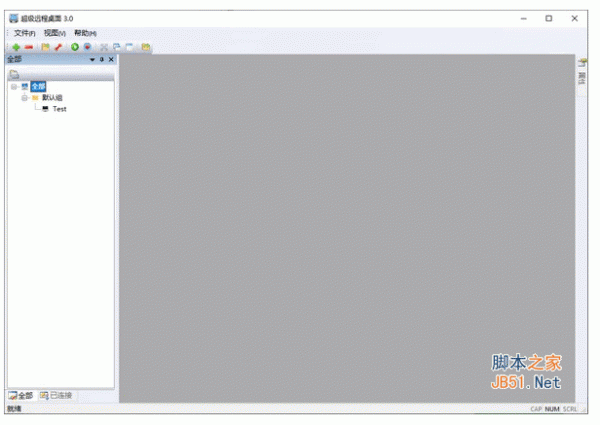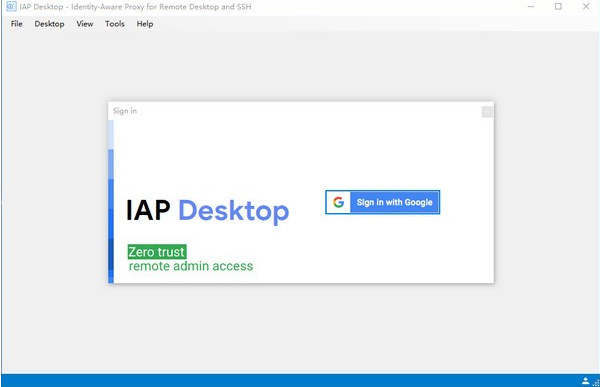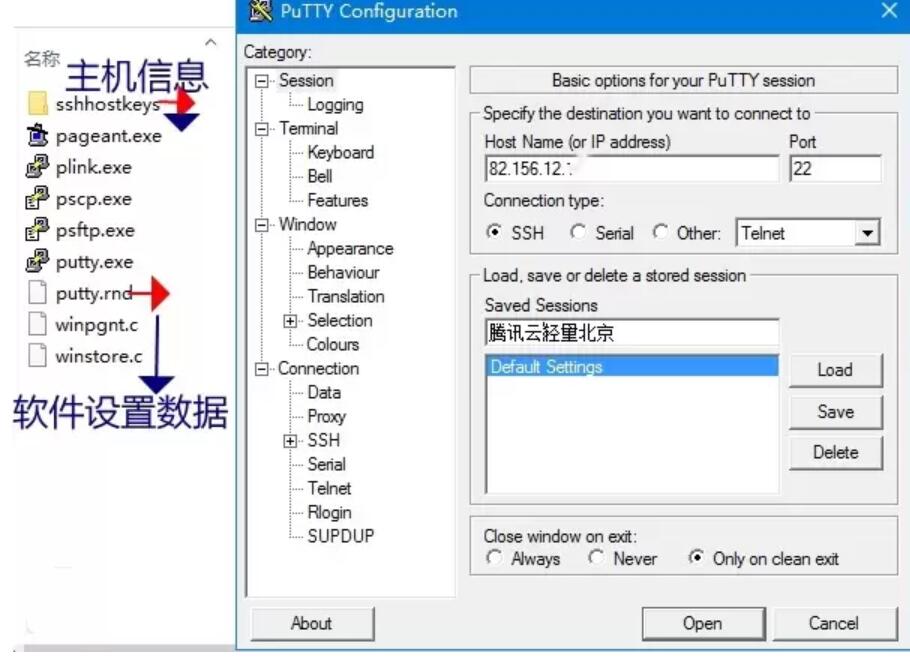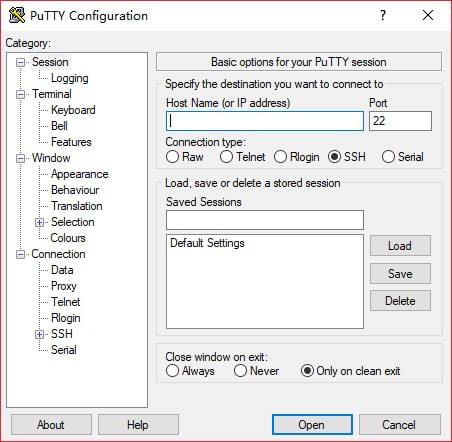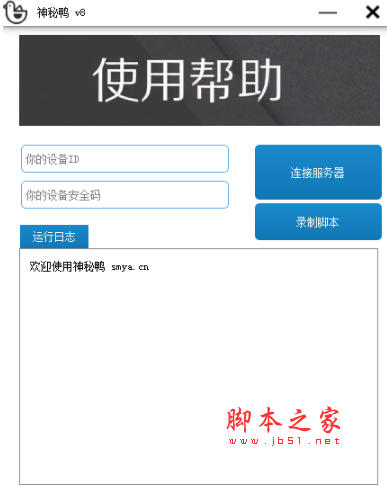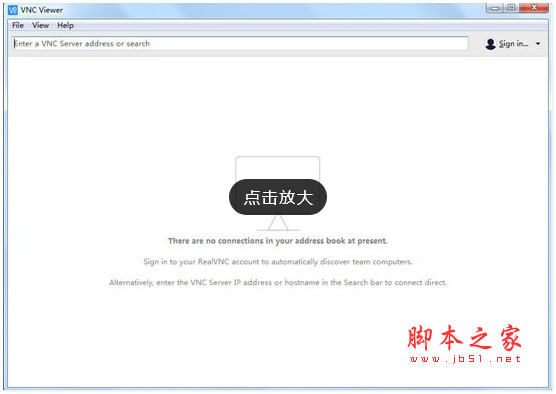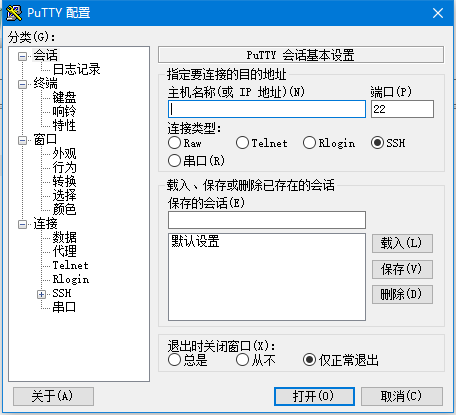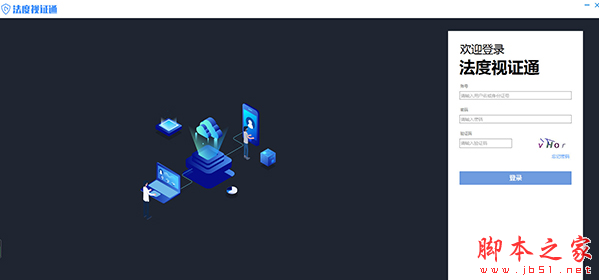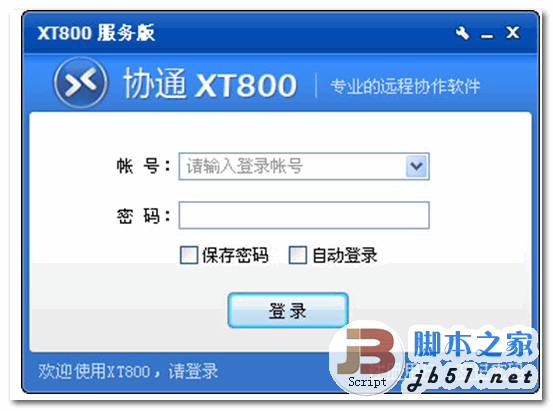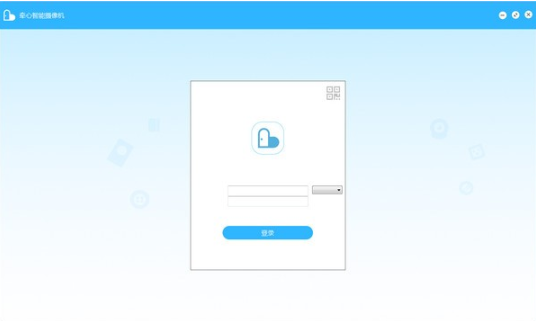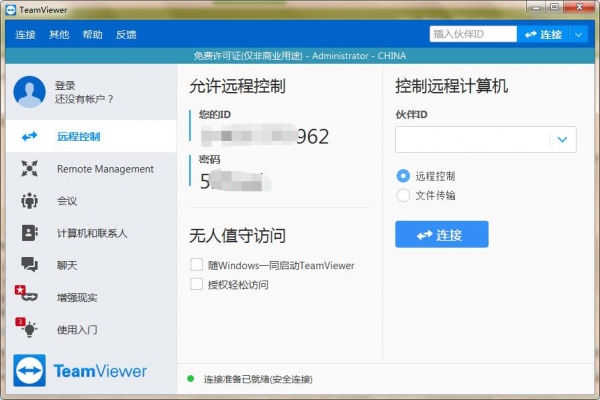详情介绍
宝塔远程桌面助手是一款小巧实用的远程桌面连接管理软件,可以让你通过远程管理的方式控制另一台计算机,帮助你处理各种计算机难题,非常的简单方便,欢迎有需要的朋友前来下载使用。
远程桌面使用说明:
一、必要组件安装
打开“控制面板”→“添加或删除程序”→“添加或删除Windows组件”→“应用程序服务器”→“详细信息…”→“Internet信息服务(IIS)”→“详细信息…”→“万维网服务”→“详细信息…”→勾选“远程桌面Web连接”→连点三个“确定”→“下一步”等待完成。
二、启用或禁用远程连接
1、打开控制面板中的系统。
2、在“远程”选项卡上,选中或清除“允许用户远程连接到您的计算机”复选框。单击“选择远程用户…”,在随后出现的对话框中添加或删除用户,单击“确定”(两次)。
三、在客户端应用
在“开始”→“运行”,在运行框中键入“HTTP://服务器/TSWEB”→“确定”,若是第一次在本客户端使用,会要求下载ActiveX 控件,在“服务器”后的文本框中键入服务器名,在“大小”后的下拉列表中选择远程桌面的分辨率,请选择“全屏”,(否则远程桌面会显示在浏览器中),回车后即可看到登录窗口,键入用户名与密码即可进入远程桌面。其它就同使用本地机一样。若要退出,请选择“注销”,若一会儿后还要进入,请选择“断开”,再进入时方法同前。当然如果权限足够大,还可选择“重新启动”、“关机”。注意在使用时,不要直接关掉“远程桌机Web连接”的浏览器窗口,否则远程桌面相当于“断开”,并未注销。
四、终端服务配置
1、请依次单击“开始”和“控制面板”,双击“管理工具”,再双击“终端服务配置”。在控制台树中,单击“连接”。在详细信息窗格中,右键单击要配置客户端设备映射的连接,然后单击“属性”。若要使远程桌面也成为多媒体,请在“客户端设置”选项卡下选中“颜色深度的最大值”,并在下拉列表中选择适当的值。“禁用下列项目”下,请不要选中“音频映射”,以使远程桌面也能播放音乐。
2、默认的登录名设置
3、在“Internet 信息服务(IIS)管理器”下查找到TSWEB虚拟目录的具体位置,修改Default.htm文件,就不需要每次填入服务器名。用记事本打开Default.htm,找到input name=“Server”,修改Value=“服务器名或IP地址”,保存退出。
软件教程
一般情况下,我们如果需要远程链接Windows VPS、服务器的时候都会用Windows电脑系统自带的链接工具,当然老左平时也很少使用Windows VPS,连接一次两次或者一台机器应该没有什么问题,但是如果有多台Windows服务器需要同时切换操作和管理,那显得有点乱。
比如在Linux远程链接的时候,我会使用XShell多窗口管理工具,在Windows服务器管理其实也有很多多窗口工具,在BT宝塔(之前有介绍过提供WEB一键包的)也有一个宝塔远程桌面连接工具,支持多窗口的,且也包括Windows和Linux系统。
第一、软件下载地址
这个是目前官方提供的,绿色版本无需安装。
第二、远程桌面工具使用
1、登入界面
可以看到支持Windows和Linux系统切换,IP地址用"IP:端口"格式,不过Linux链接缺少密钥方式,只能普通的密码方式。
2、链接成功界面
3、多窗口切换管理
下载地址
人气软件
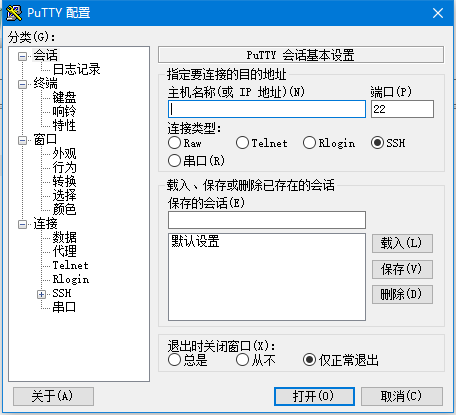
PuTTY v0.70 汉化单文件绿色版(支持win10)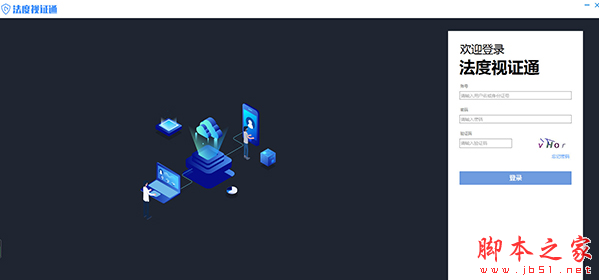
法度视证通(远程视频取证软件) v1.03.05.85102 免费安装版
RustDesk(开源远程桌面) v1.3.1 绿色免费版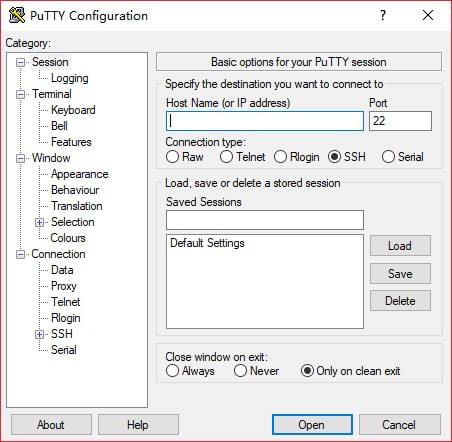
PuTTy v0.74 官方最新版 (免费的telnet和ssh客户端)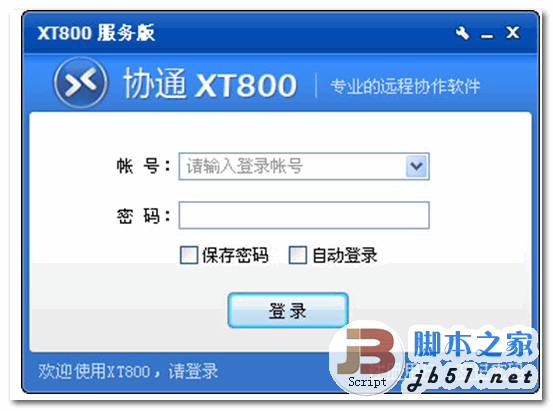
协通XT800远程服务版 v5.0.2 中文官方最新企业版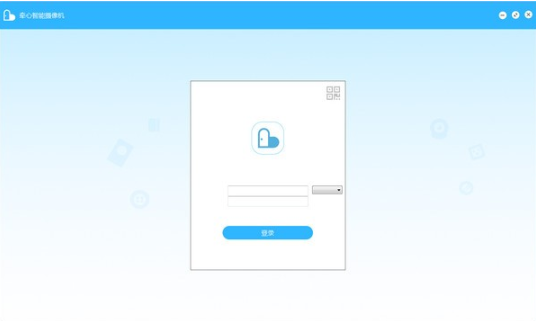
牵心电脑客户端(远程监控摄像机软件) v1.0.5 免费安装版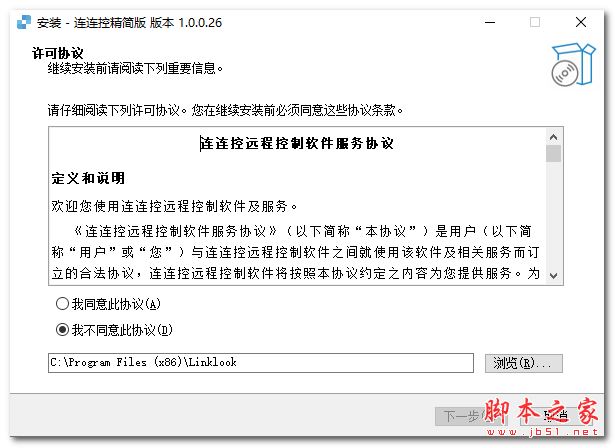
连连控(远程监控) v1.0.0.26 免费安装版
服务器远程桌面端口修改工具 v1.1 中文绿色免费版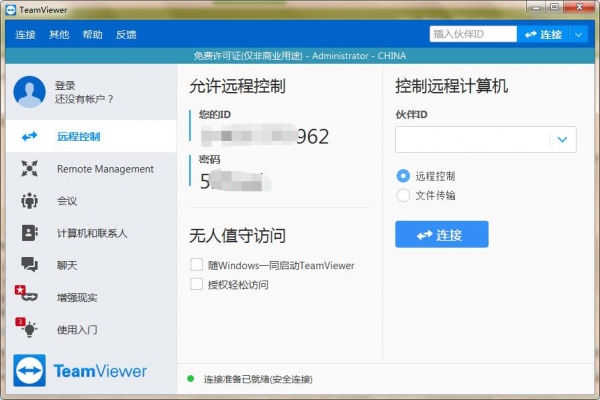
TeamViewer远程控制工具 v15.2.2756.0 免激活绿色便携版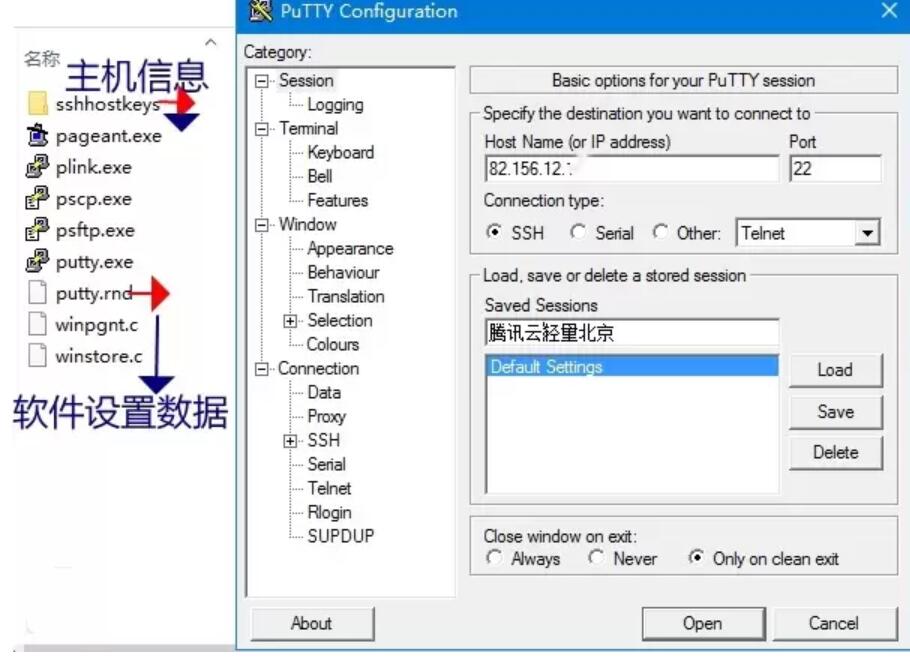
PuTTY(linux远程工具SSH客户端) v0.81 安装免费版
相关文章
-
 海马云电脑 for Windows v1.8.2 官方正式版
海马云电脑 for Windows v1.8.2 官方正式版海马云电脑是一款让你用普通手机、平板、电脑,就能最高画质玩大型PC游戏的“3A游戏神器”,安装海马云电脑后,你不用买昂贵的显卡或高配设备,就能拥有顶级硬件配置,3A游...
-
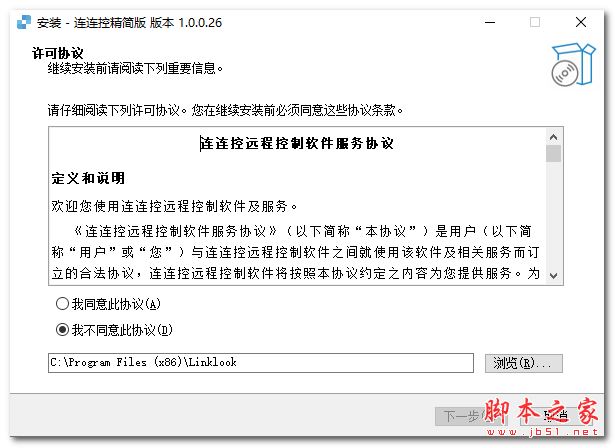 连连控(远程监控) v1.0.0.26 免费安装版
连连控(远程监控) v1.0.0.26 免费安装版连连控官方版是一款功能强大的远程控制软件,软件操作简单便捷,可以让用户在轻松的状态下进行各种远程的办公、娱乐,来下载这个连连控远程管理工具吧...
-
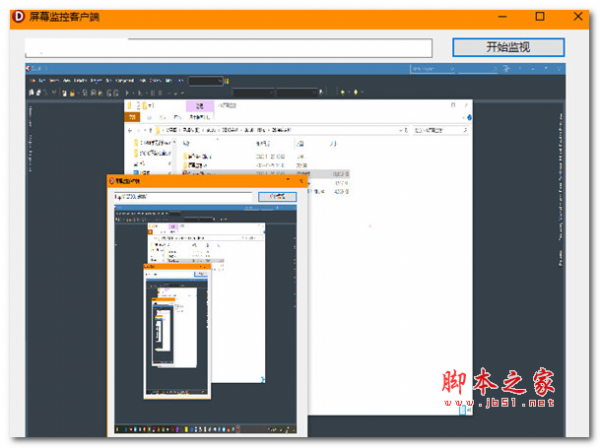 屏幕监控客户端 v1.0 免费绿色版
屏幕监控客户端 v1.0 免费绿色版屏幕监控客户端是一款非常简单好用的屏幕远程监控软件,该软件的功能非常的强大,通过软件大家可以随时对自己的电脑屏幕进行监控,即使在外面也可以查看到自己电脑的运行情...
-
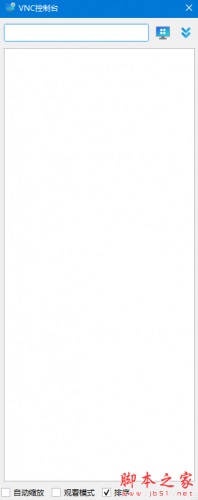 VNC控制台(远程控制软件) v1.0 免费绿色版
VNC控制台(远程控制软件) v1.0 免费绿色版VNC控制台是针对TightVNC打造的一款相当优秀的局域网远程控制管理软件,采用了Qt编写而成,可实现密码保存、远程控制、在线检测、自动缩放等功能,赶紧看看吧...
-
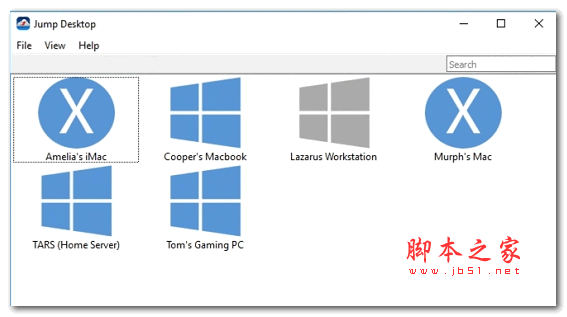 Jump Desktop远程桌面连接软件 v8.6.6.0 安装免费版
Jump Desktop远程桌面连接软件 v8.6.6.0 安装免费版Jump Desktop电脑版是款轻松实现跨平台远程控制,您可以通过它来远程连接您的Mac、ios或安卓设备,软件会为您提供高性能,低延迟的屏幕共享服务,不管是处理文档,观看电影...
-
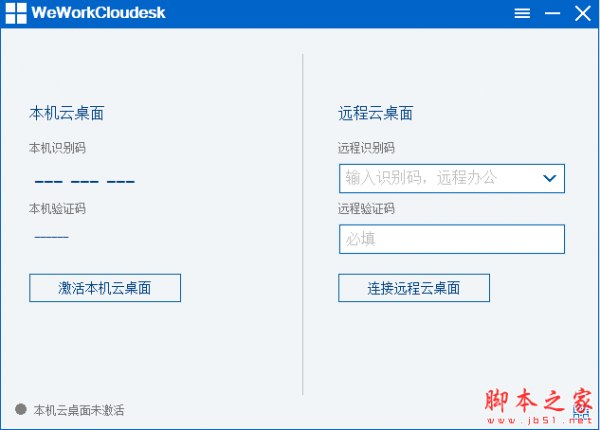 WeWorkCloudesk(远程桌面控制软件) v3.0.7 免费绿色版
WeWorkCloudesk(远程桌面控制软件) v3.0.7 免费绿色版WeWorkCloudesk是一款功能十分强大的远程桌面控制软件,该软件拥有干净清爽的UI用户界面,操作简单易上手,能够为用户提供高速、稳定的远程桌面控制服务...
下载声明
☉ 解压密码:www.jb51.net 就是本站主域名,希望大家看清楚,[ 分享码的获取方法 ]可以参考这篇文章
☉ 推荐使用 [ 迅雷 ] 下载,使用 [ WinRAR v5 ] 以上版本解压本站软件。
☉ 如果这个软件总是不能下载的请在评论中留言,我们会尽快修复,谢谢!
☉ 下载本站资源,如果服务器暂不能下载请过一段时间重试!或者多试试几个下载地址
☉ 如果遇到什么问题,请评论留言,我们定会解决问题,谢谢大家支持!
☉ 本站提供的一些商业软件是供学习研究之用,如用于商业用途,请购买正版。
☉ 本站提供的宝塔远程桌面助手 V1.7.2.4 官方免费绿色版资源来源互联网,版权归该下载资源的合法拥有者所有。